Un design web responsive est essentiel car de plus en plus d'utilisateurs accèdent à Internet depuis des appareils mobiles. Pour garantir que votre site web s'affiche correctement sur différents écrans et résolutions, les outils de développement Chrome offrent un moyen puissant de tester le design responsive. Dans ce tutoriel, je vais vous montrer comment activer la vue mobile et simuler différentes tailles d'appareils pour vérifier l'adaptabilité de votre site web.
Principales conclusions
- Vous pouvez activer la vue mobile via les outils de développement pour tester la mise en page de votre site sur différents appareils.
- Il est utile de sélectionner des appareils spécifiques avec leurs résolutions standard et leur ratio d'écran.
- Les fonctionnalités telles que la simulation tactile et le zoom avant-arrière sont également utiles pour émuler l'expérience utilisateur des appareils mobiles.
Guide étape par étape
Pour utiliser la vue mobile des outils de développement Chrome, suivez ces étapes simples :
1. Activer la vue mobile
Pour activer la vue mobile, ouvrez les outils de développement Chrome. Vous pouvez le faire soit via le menu, soit par un raccourci clavier. Cliquez sur le bouton « Toggle Device Toolbar » ou utilisez les touches de raccourci Command + Shift + M (macOS) ou Ctrl + Shift + M (Windows).
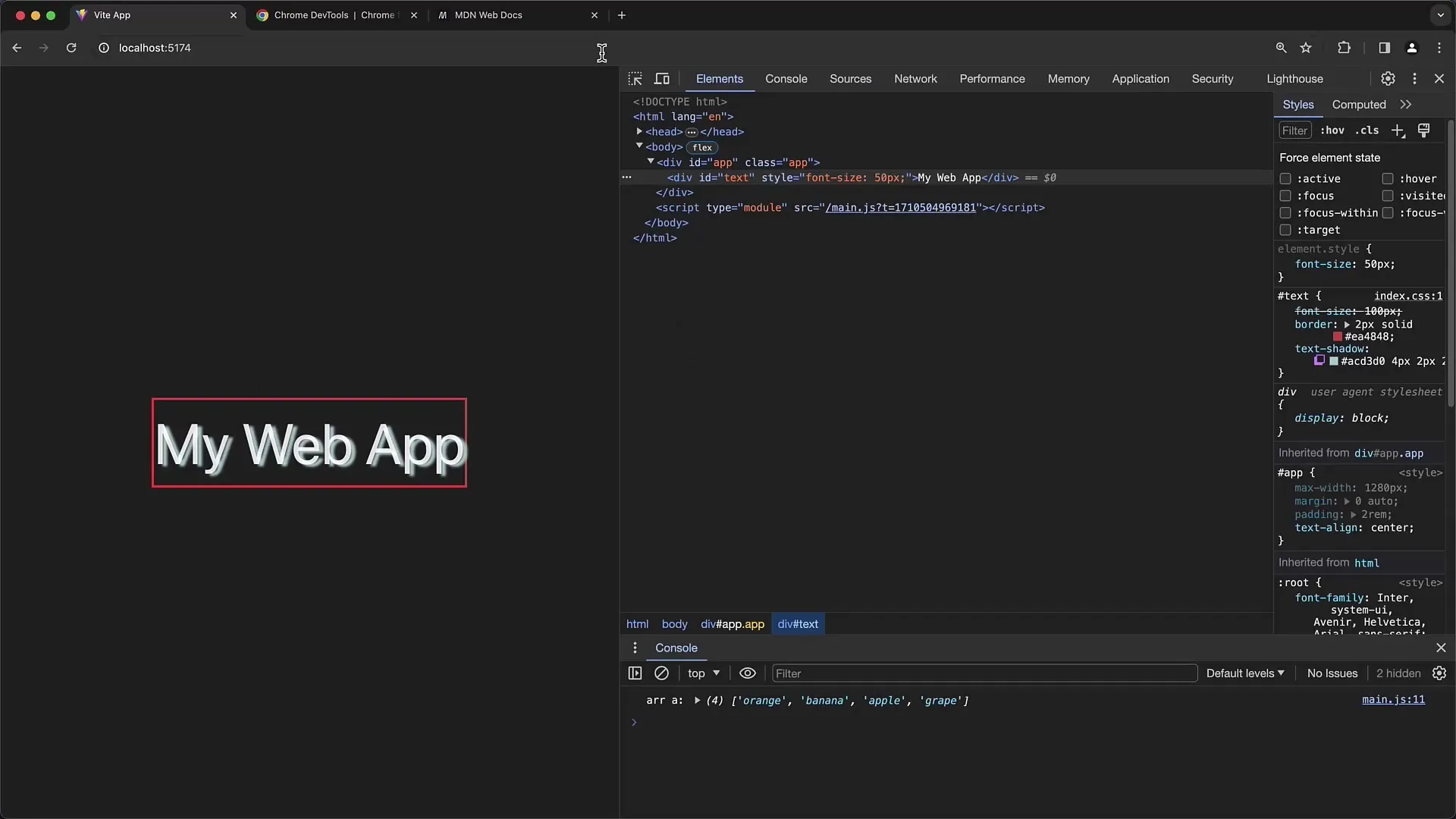
Une fois la vue mobile activée, le site basculera en mode mobile. Vous pourrez ainsi voir à quoi ressemble la page sur un appareil mobile.
2. Sélection et adaptation de la taille de l'appareil
Dans la barre supérieure des outils de développement, il y a un menu déroulant où vous pouvez sélectionner les dimensions de l'écran. Par défaut, l'option est réglée sur « Responsive ». Vous pouvez modifier ce paramètre pour ajuster manuellement la résolution et la taille. Si vous recherchez une taille d'appareil spécifique, cliquez sur la liste et choisissez par exemple l'iPhone 12 Pro ou le Pixel 7 dans la liste.
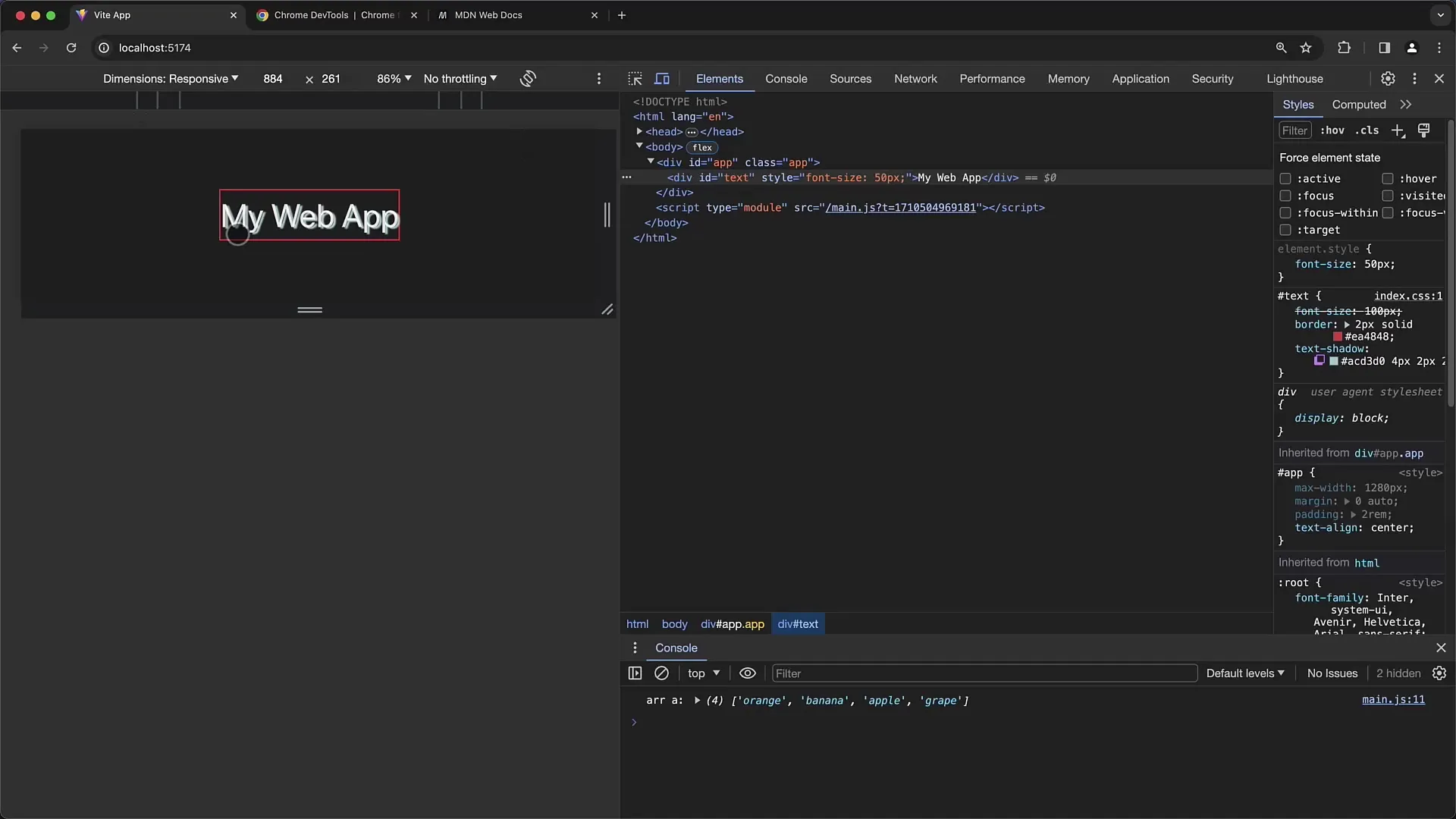
Les outils de développement afficheront maintenant la résolution réelle de l'appareil sélectionné. Notez que la résolution effective utilisée par le navigateur peut différer de la résolution native de l'appareil.
3. Comprendre le ratio de pixels de l'appareil
Un aspect important lors des tests est le « Device Pixel Ratio ». Vous pouvez modifier le Device Pixel Ratio en ouvrant le menu à trois points et en modifiant les valeurs correspondantes. Le Device Pixel Ratio décrit le rapport entre les pixels physiques et le nombre de pixels utilisé par le navigateur.
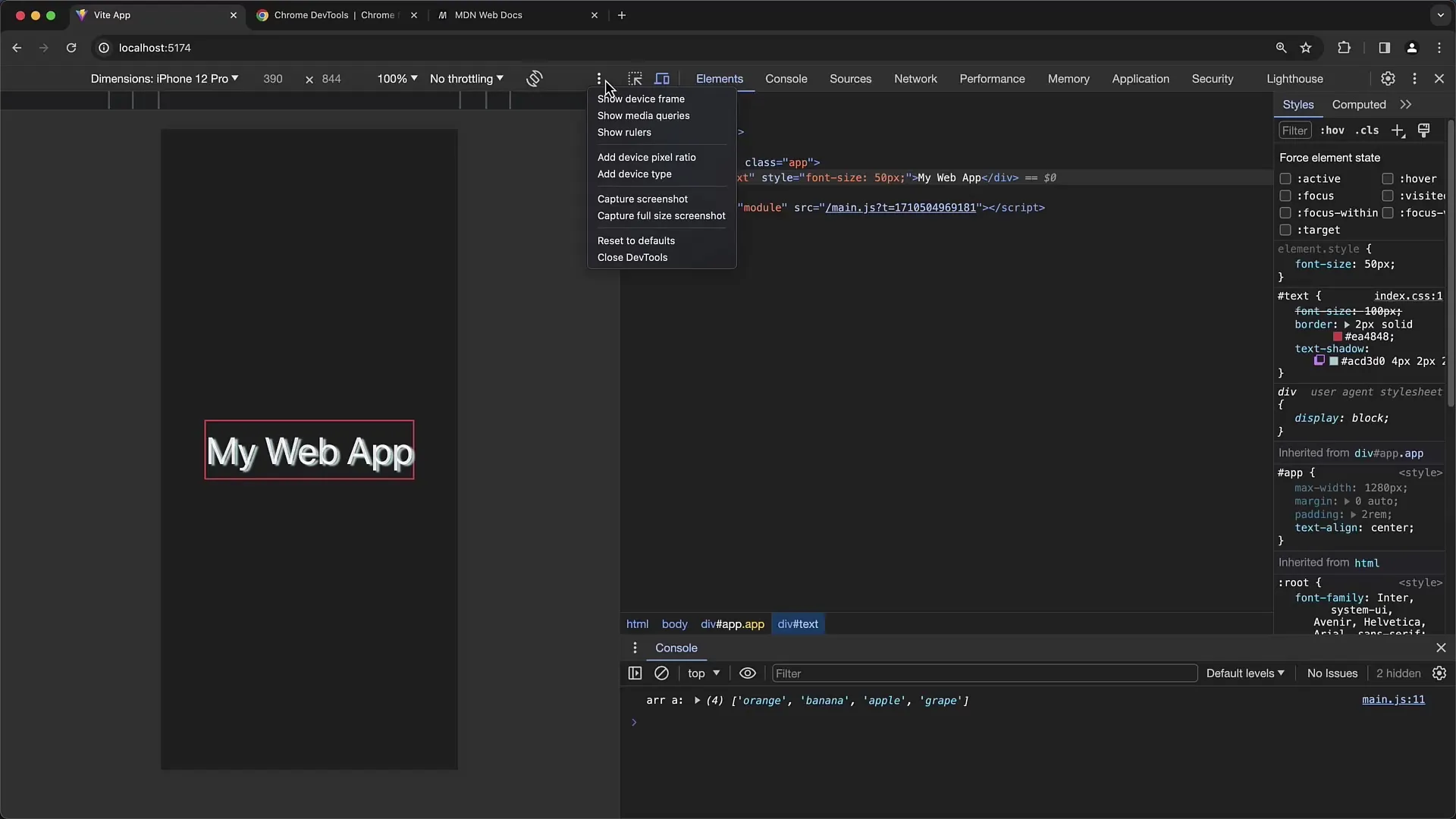
Par exemple, le ratio pour l'iPhone 12 Pro est de 3 : 1. Cela signifie que trois pixels physiques représentent une unité dans le navigateur. La résolution native est beaucoup plus élevée pour garantir la netteté des images et des textes.
4. Ajuster la mise en page et la vue
Une fois que vous pouvez tester la vue mobile avec l'appareil choisi, vous constaterez que vous pouvez également ajuster les dimensions. Cliquez et faites glisser les coins ou les côtés de la zone de vue pour essayer différentes largeurs et hauteurs.
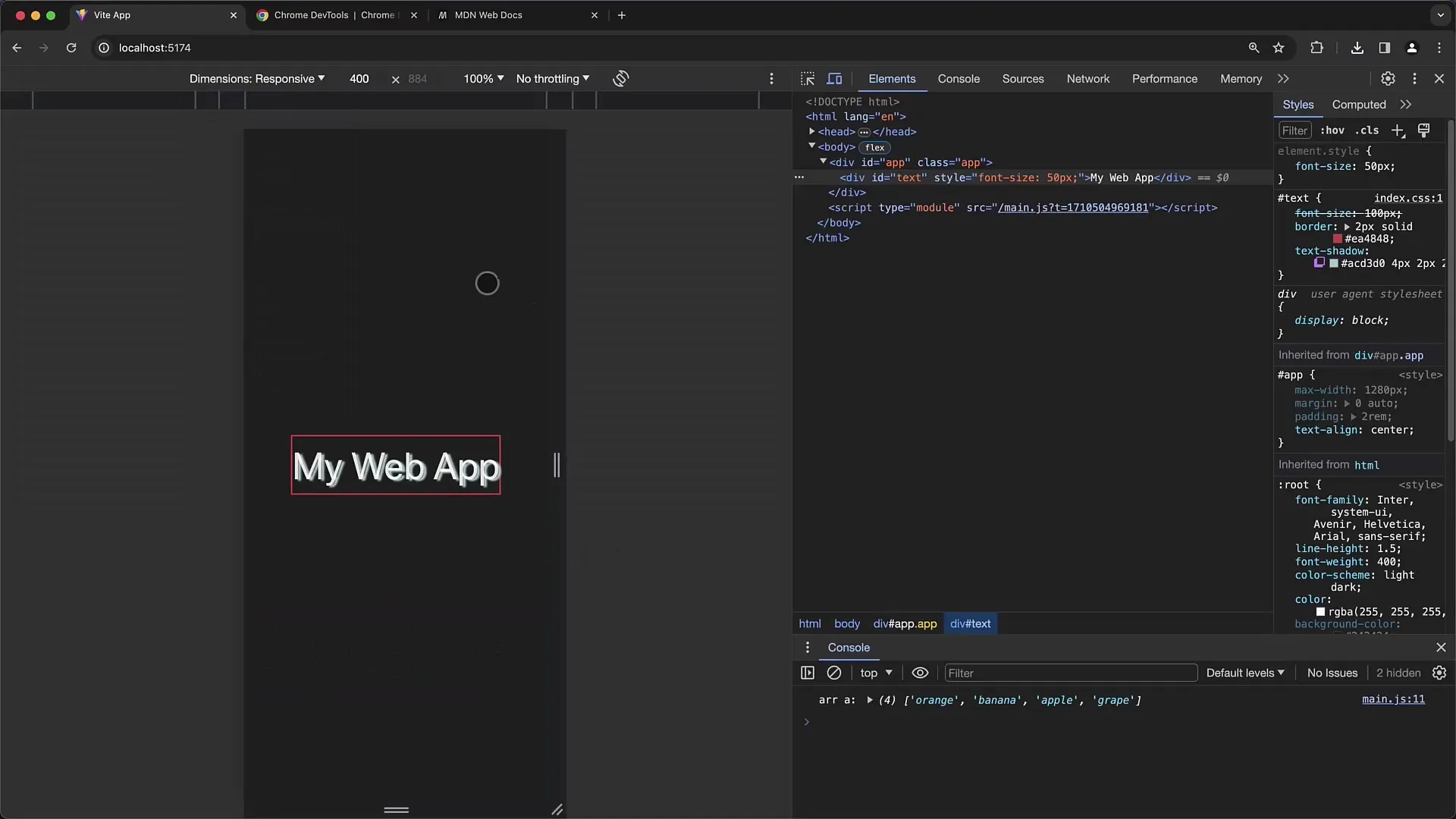
De plus, vous pouvez modifier l'orientation, par exemple du mode portrait au mode paysage, pour voir comment la mise en page se comporte dans des conditions différentes.
5. Simulation des entrées tactiles
Une autre fonctionnalité notable est la possibilité de simuler des gestes tactiles. Lorsque vous activez le curseur de la souris, celui-ci est remplacé par un pointeur de doigt. Cela vous permet de simuler comment les utilisateurs interagissent sur un site web mobile en faisant défiler ou en naviguant dans des menus.
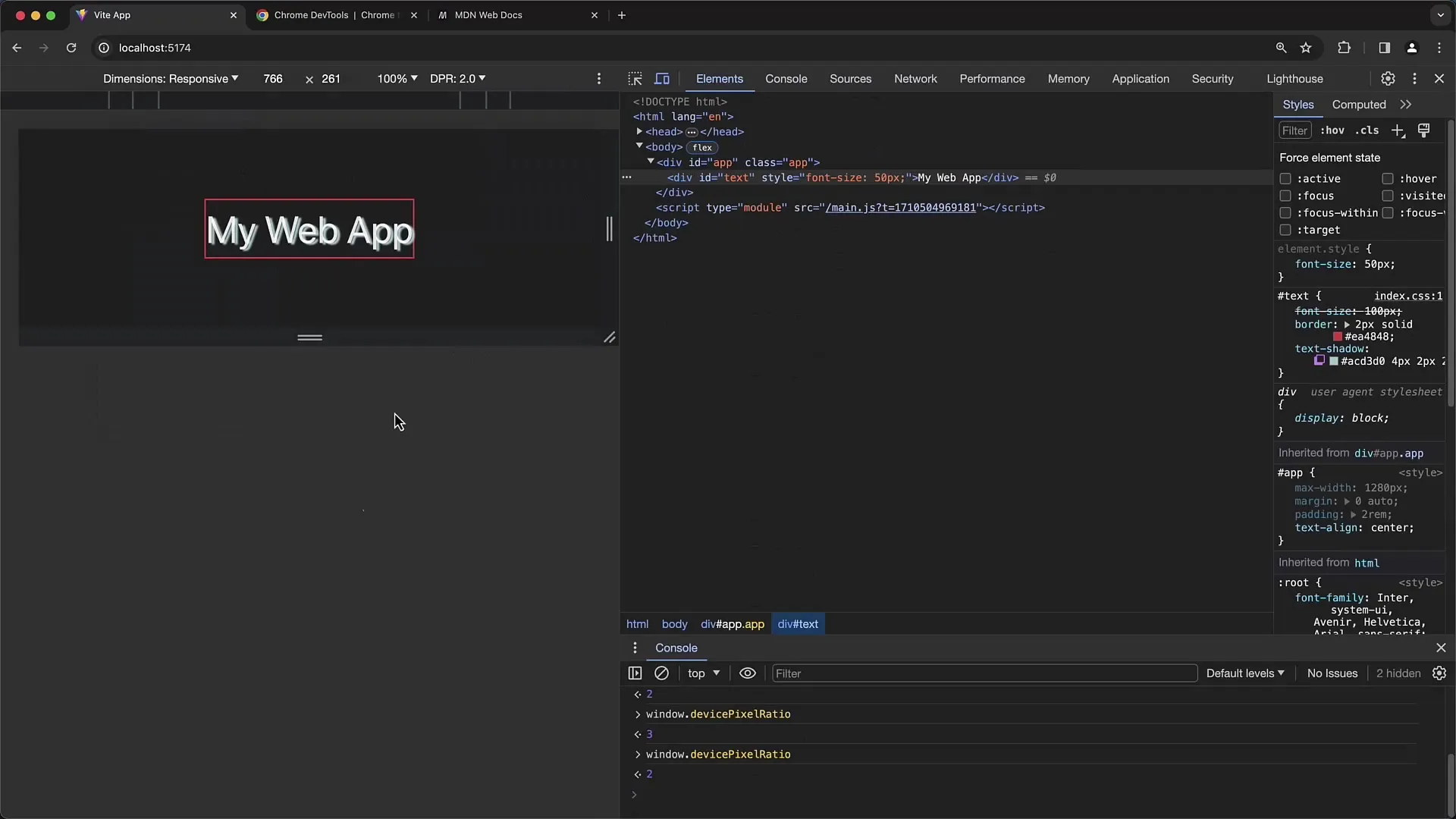
Pour effectuer un geste de zoom avant-arrière, maintenez la touche Shift enfoncée et faites glisser la souris. Cela émule le geste que les utilisateurs effectueraient sur un appareil réel.
6. Tester la vitesse de chargement des pages
Pour tester la vitesse de chargement du site web, vous pouvez utiliser la fonction de limitation. Cette fonction vous permet de modifier la vitesse de communication des données pour simuler le fonctionnement de votre site web dans de mauvaises conditions réseau.
Modifiez les paramètres de limitation en « Mobile bas de gamme » ou « Pas de limitation » pour comparer les effets. Vous remarquerez que le site se charge différemment rapidement, ce qui vous aidera à tester l'expérience utilisateur sur des connexions lentes.
7. Création de captures d'écran
Si vous avez besoin d'une capture d'écran de votre vue mobile simulée, vous pouvez simplement prendre une capture d'écran directement à partir des DevTools. Cliquez sur l'option correspondante dans la barre d'outils pour télécharger automatiquement la capture d'écran.
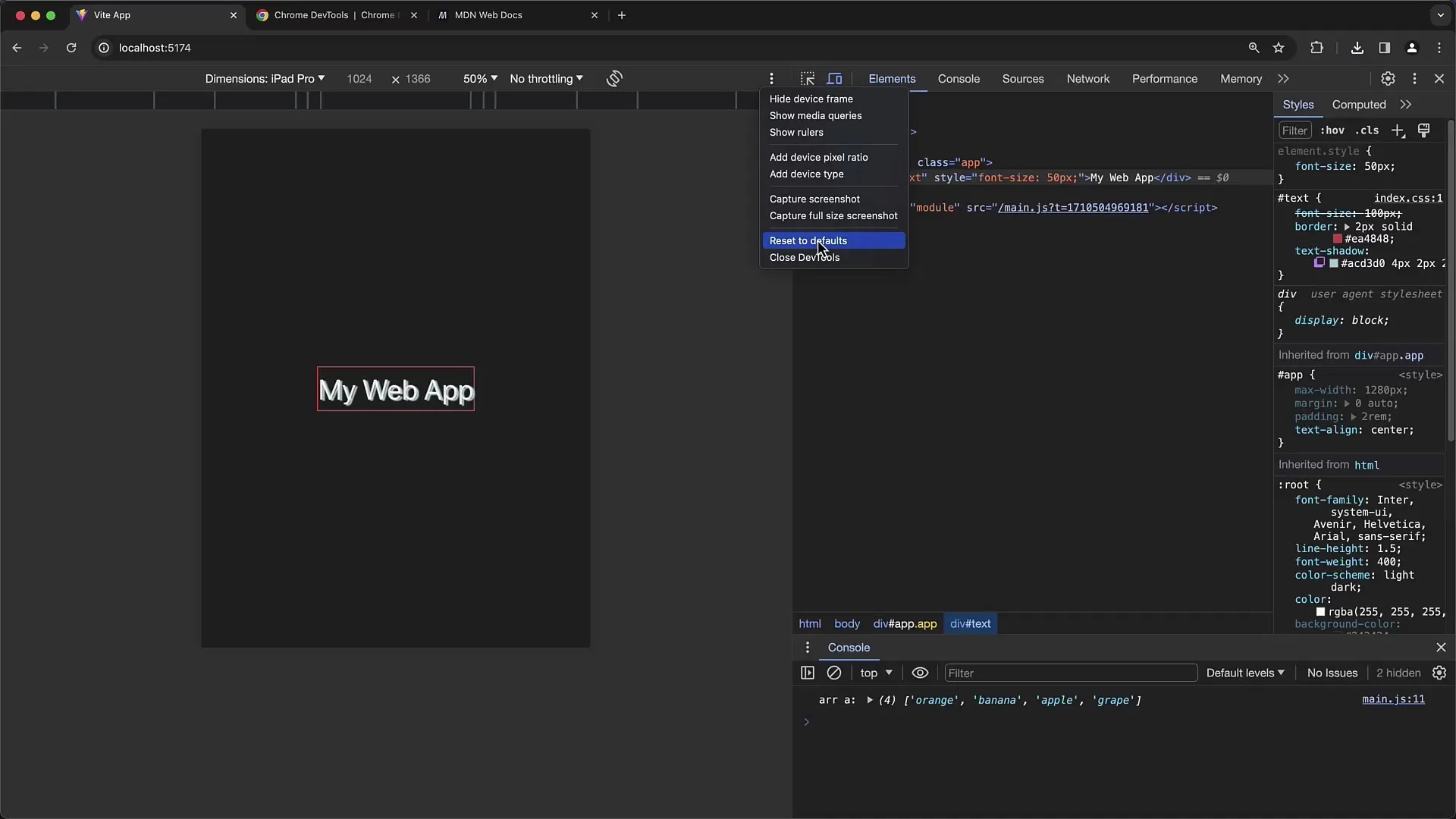
8. Réinitialiser aux valeurs par défaut
Si vous souhaitez réinitialiser les paramètres de la vue mobile, vous pouvez également le faire dans les DevTools. Cliquez sur le bouton pour réinitialiser toutes les modifications aux valeurs par défaut.
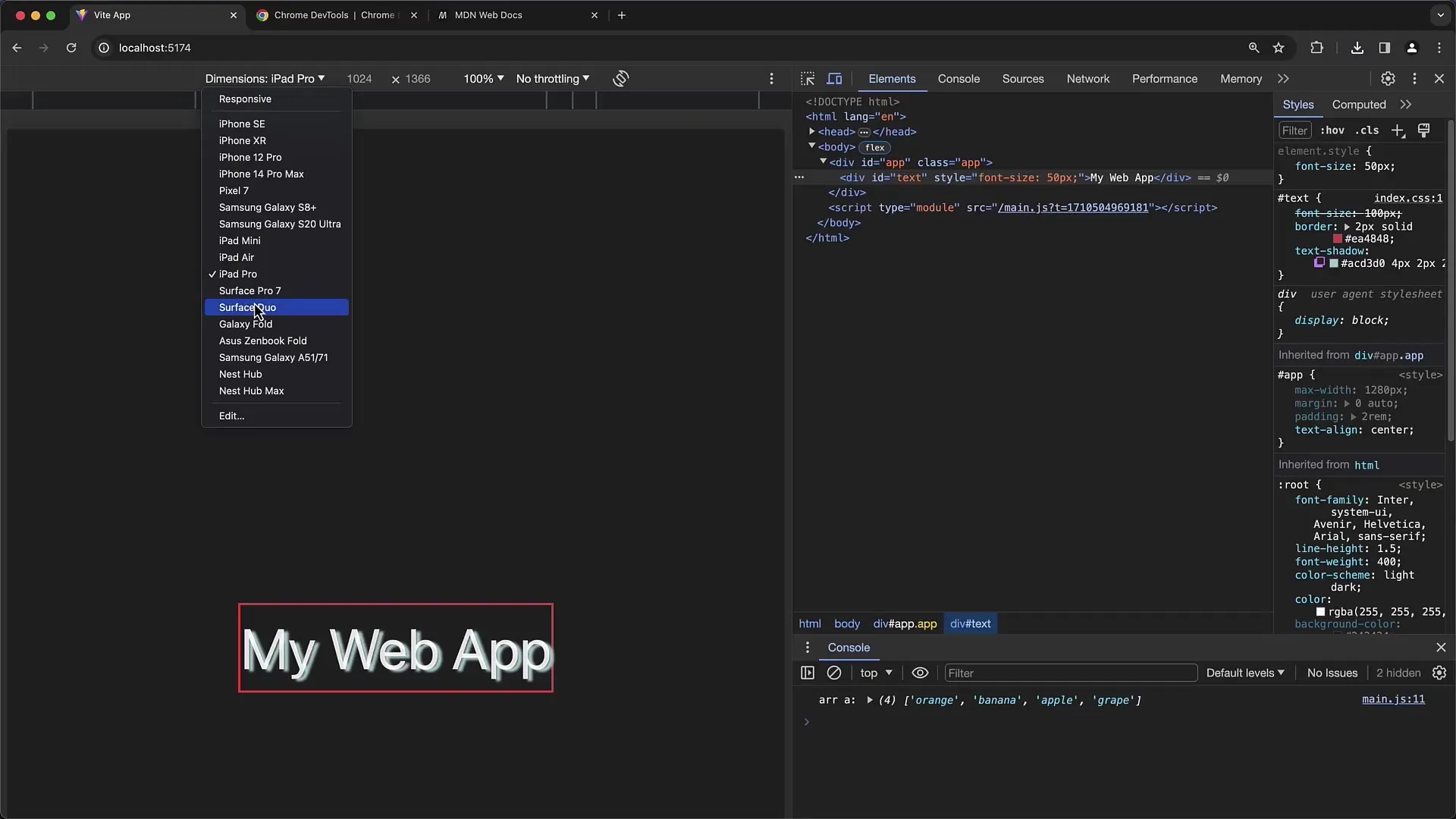
De cette façon, vous pouvez rapidement effectuer un nouveau test avec les paramètres par défaut de l'appareil.
Résumé
Dans ce guide, vous avez appris à activer et configurer la vue mobile des outils de développement de Chrome. Vous pouvez simuler différents appareils, ajuster le Device Pixel Ratio, essayer les gestes tactiles et tester la vitesse de chargement de votre page. La compréhension et l'application correcte de ces fonctionnalités vous aideront à optimiser efficacement le design responsive de votre site web.
Questions Fréquemment Posées
Comment activer la vue mobile dans les outils de développement Chrome ?Vous pouvez activer la vue mobile en ouvrant les outils de développement et en cliquant sur le bouton « Basculer la barre d'outils des périphériques » ou en utilisant le raccourci clavier Commande + Maj + M (macOS) ou Ctrl + Maj + M (Windows).
Puis-je ajouter mes propres tailles d'appareils ?Oui, vous pouvez créer vos propres tailles d'appareils et dispositifs dans les DevTools pour effectuer des tests spécifiques.
Qu'est-ce que le Device Pixel Ratio ?Le Device Pixel Ratio est le rapport entre les pixels physiques d'un écran et le nombre de pixels affichés par le navigateur.
Comment simuler des gestes tactiles ?Pour simuler des gestes tactiles, remplacez le curseur de la souris par un doigt en changeant la visualisation en mode écran tactile et en faisant glisser la souris en mode Shift.
Comment tester la vitesse de chargement de mon site dans les vues mobiles ?Vous pouvez utiliser la fonction de limitation dans les DevTools pour simuler la vitesse de communication des données et voir comment votre site se comporte dans différentes conditions réseau.


